Riak est une base de données NoSQL distribuée qui offre haute disponibilité, tolérance aux pannes, simplicité opérationnelle et évolutivité. Riak a été écrit en Erlang et fait partie des produits « Basho » qui fournissent différentes versions, notamment Riak KV (valeur clé), Riak TS (optimisé pour l'IoT/les séries temporelles) et Riak CS (Riak Cloud Storage).
Dans ce didacticiel, nous allons vous montrer étape par étape comment installer et configurer la base de données NoSQL Riak KV sur le serveur Ubuntu 18.04 LTS. Nous allons créer le cluster Riak KV avec trois serveurs Ubuntu.
Prérequis
- 3 serveurs Ubuntu 18.04/16.04
- hakase-riak01 10.1.1.10
- hakase-riak02 10.1.1.11
- hakase-riak03 10.1.1.12
- Privilèges root
Qu'allons-nous faire ?
- Installer Riak KV sur Ubuntu 18.04
- Configuration de base de Riak KV
- Configurer le cluster Riak KV
- Test
Étape 1 - Installer Riak KV sur Ubuntu 18.04 LTS
La première étape que nous allons faire pour ce guide est d'installer les packages Riak KV sur tous les serveurs, donc exécutez toutes les commandes de cette étape sur tous les serveurs.
Nous installerons Riak KV à partir du référentiel packagecloud et utiliserons les packages Riak KV pour la version Ubuntu Xenial.
Ajoutez la clé packagecloud et installez 'apt-transport-https'.
curl https://packagecloud.io/gpg.key | sudo apt-key add -
sudo apt-get install -y apt-transport-https
Allez maintenant dans le répertoire '/etc/apt/sources.list.d' et créez un nouveau fichier de référentiel 'riak.list'.
cd /etc/apt/sources.list.d/
vim riak.list
Collez le référentiel Riak KV ci-dessous.
# this file was generated by packagecloud.io for # the repository at https://packagecloud.io/basho/riak deb https://packagecloud.io/basho/riak/ubuntu/ xenial main deb-src https://packagecloud.io/basho/riak/ubuntu/ xenial main
Enregistrez et quittez.
Mettez à jour le référentiel et installez les packages Riak KV à l'aide de la commande apt ci-dessous.
sudo apt update
sudo apt install riak -y
Attendez l'installation.
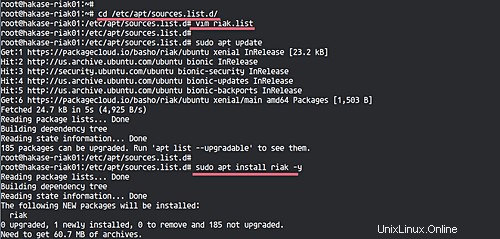
Remarque :
- Exécutez toutes les commandes de cette étape sur tous les nœuds du serveur.
Étape 2 - Configuration de base Riak KV
Dans cette étape, nous allons configurer le Riak KV pour notre cluster NoSQL. Avant de configurer le Riak KV lui-même, nous devons configurer la limite des fichiers ouverts sur le système Ubuntu.
Modifiez le fichier '/etc/security/limits.conf' à l'aide de l'éditeur vim.
vim /etc/security/limits.conf
Collez la configuration ci-dessous jusqu'à la fin de la ligne.
riak soft nofile 65536 riak hard nofile 200000
Enregistrez et quittez.
Allez maintenant dans le répertoire '/etc/riak', éditez le fichier de configuration par défaut 'riak.conf'.
cd /etc/riak/
vim riak.conf
Remplacez le nom de nœud par défaut "[email protected]" par "[email protected]".
nodename = [email protected]
Maintenant, décommentez ces lignes de planificateurs ci-dessous.
erlang.schedulers.force_wakeup_interval = 500 erlang.schedulers.compaction_of_load = false
Décommentez la ligne 'ring_size' et laissez-la par défaut '64'.
ring_size = 64
Modifiez l'écouteur HTTP et les tampons de protocole avec le 'ServerIP'.
listener.http.internal = 10.1.1.11:8098 listener.protobuf.internal = 10.1.11.11:8087
Enregistrez et quittez.
Testez maintenant les configurations riak, puis démarrez le service riak.
riak chkconfig
riak start
Et voici le résultat.
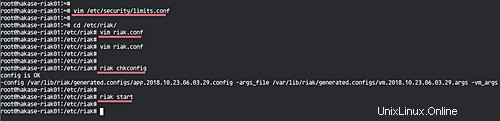
Ensuite, nous allons tester la configuration de notre service riak en exécutant les commandes ci-dessous.
riak ping
curl -v http://10.1.1.11:8098/types/default/props
Assurez-vous d'obtenir le résultat 'pong' de la commande 'riak ping' et d'obtenir le code d'état HTTP '200' de la commande curl.
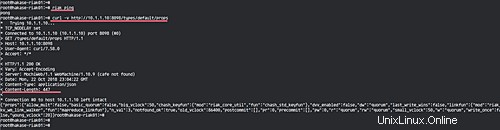
Les configurations de base du NoSQL distribué Riak KV sont terminées et nous sommes prêts à configurer le cluster Riak KV.
Remarque :
- Exécutez toutes les commandes de cette étape sur tous les nœuds du serveur.
Étape 3 - Configurer le cluster Riak KV
Dans cette étape, nous allons configurer le cluster en joignant les nœuds 'hakase-riak02' et 'hakase-riak03' au premier nœud.
Deuxième nœud
Sur le nœud 'hakase-riak02', exécutez le riak-admin ci-dessous.
riak-admin cluster join [email protected]
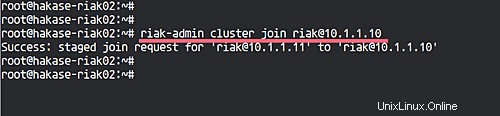
Revenons maintenant au nœud 'hakase-riak01', exécutez les commandes riak-admin ci-dessous.
riak-admin cluster plan
riak-admin cluster commit
Et le nœud 'hakase-riak02' a été ajouté au cluster, vérifiez-le à l'aide de la commande ci-dessous.
riak-admin cluster status
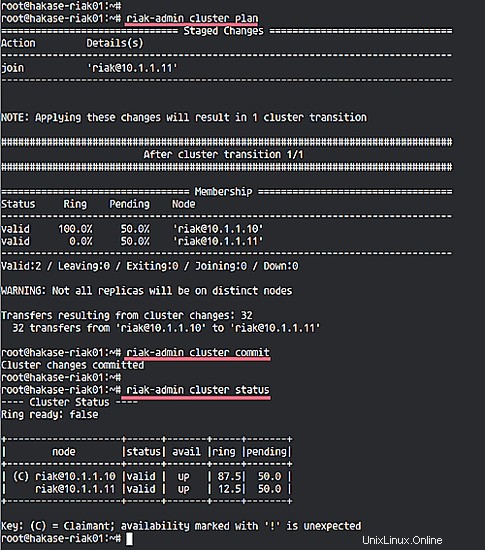
Troisième nœud
Sur le nœud 'hakase-riak03', exécutez la commande riak-admin ci-dessous.
riak-admin cluster join [email protected]
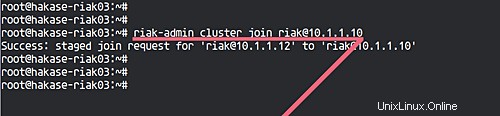
Revenons maintenant au nœud 'hakase-riak01', exécutez les commandes riak-admin ci-dessous.
riak-admin cluster plan
riak-admin cluster commit
Tous les nœuds de serveur 'hakase-riak02' et 'hakase-riak03' ont été ajoutés au cluster, vérifiez à nouveau en utilisant la commande ci-dessous.
riak-admin cluster status
L'installation et la configuration du cluster Riak KV sont terminées.
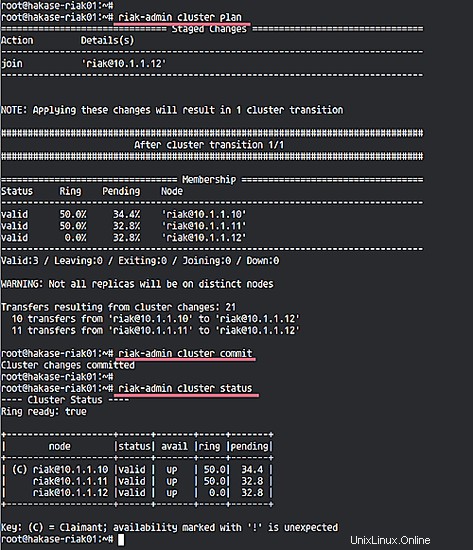
Étape 4 - Tester
Le cluster Riak KV NoSQL a été créé, nous voulons maintenant tester le cluster en téléchargeant une image de données sur le cluster, et tester l'accès depuis les autres nœuds pour assurer la réplication des données entre tous les nœuds.
Sur le serveur 'hakase-riak01', téléchargez une image en utilisant la commande wget ci-dessous.
cd ~/
wget https://vignette.wikia.nocookie.net/nichijou/images/a/a0/113407.jpg -O hakase.jpg
Téléchargez maintenant l'image sur le cluster Riak KV à l'aide de la commande curl.
curl -XPUT http://10.9.9.10:8098/riak/images/hakase.jpg -H "Content-type: image/jpg" --data-binary @hakase.jpg

Ouvrez votre navigateur Web et tapez l'adresse IP des autres nœuds, et vous obtiendrez la même image.
'hakase-riak02'.
http://10.1.1.11:8098/riak/images/hakase.jpg
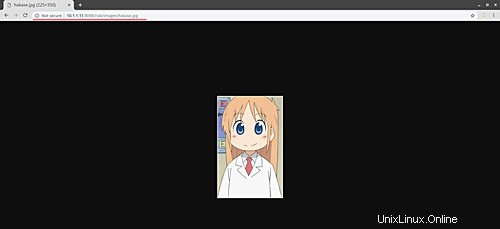
'hakase-riak03'.
http://10.1.1.12:8098/riak/images/hakase.jpg
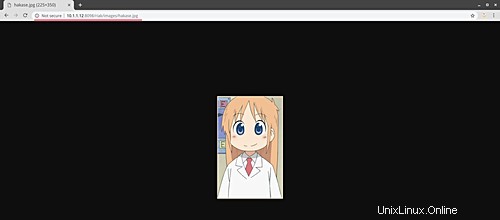
Si vous souhaitez supprimer les données d'image, utilisez la commande curl ci-dessous.
curl -XDELETE 'http://10.9.9.10:8098/riak/images/hakase.jpg'
L'installation et la configuration du cluster Riak KV sur Ubuntu 18.04 ont été effectuées avec succès.